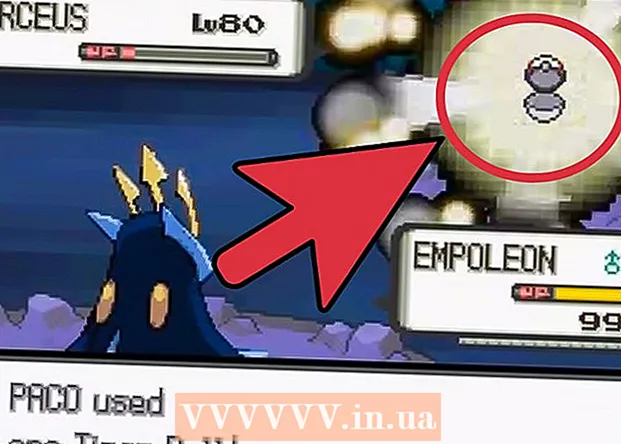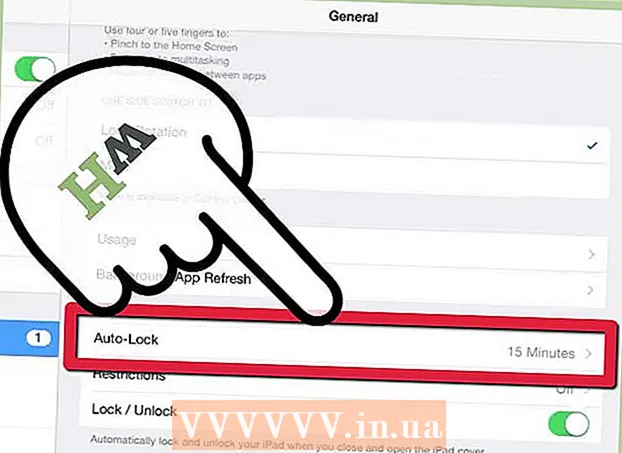نویسنده:
Tamara Smith
تاریخ ایجاد:
24 ژانویه 2021
تاریخ به روزرسانی:
1 جولای 2024

محتوا
- گام برداشتن
- روش 1 از 3: ضبط وب کم با Windows Movie Maker (ویندوز XP)
- روش 2 از 3: ضبط وب کم با Quicktime (Mac)
- روش 3 از 3: ضبط وب کم با اولین ضبط ویدئو (مک ، ویندوز 7)
- نکات
- هشدارها
آیا می خواهید برای همکاران ، دوستان یا خانواده خود پیام ویدیویی ارسال کنید؟ یا می خواهید ویدیویی را در YouTube بارگذاری کنید؟ روش های مختلفی برای ضبط فیلم در رایانه شخصی یا Mac وجود دارد. در این مقاله ، ما به شما خواهیم گفت که چگونه با استفاده از نرم افزار Debut Video Capture و Windows Movie Maker در رایانه ضبط کنید. ما همچنین به شما می گوییم که چگونه با Quicktime ضبط وب کم را در Mac ضبط کنید.
گام برداشتن
روش 1 از 3: ضبط وب کم با Windows Movie Maker (ویندوز XP)
 مطمئن شوید که وب کم شما به درگاه USB رایانه شما متصل است (در صورت وجود دوربین خارجی). دوربین را به سمت خود قرار دهید ، در نزدیکی قرار گرفته است تا صدا به درستی ضبط شود.
مطمئن شوید که وب کم شما به درگاه USB رایانه شما متصل است (در صورت وجود دوربین خارجی). دوربین را به سمت خود قرار دهید ، در نزدیکی قرار گرفته است تا صدا به درستی ضبط شود.  در صورت لزوم سطح ورودی میکروفن را تنظیم کنید.
در صورت لزوم سطح ورودی میکروفن را تنظیم کنید. Windows Movie Maker را باز کنید. روی "Webcam Video" در فهرست "Home" کلیک کنید.
Windows Movie Maker را باز کنید. روی "Webcam Video" در فهرست "Home" کلیک کنید.  روی دکمه ثبت قرمز کلیک کنید. با توقف با دکمه آبی رنگ ویدئو را ذخیره می کنید. ویدئو را نامگذاری کنید و آن را در جایی که می خواهید ذخیره کنید.
روی دکمه ثبت قرمز کلیک کنید. با توقف با دکمه آبی رنگ ویدئو را ذخیره می کنید. ویدئو را نامگذاری کنید و آن را در جایی که می خواهید ذخیره کنید.  ویدئو به طور خودکار در جدول زمانی نمایش داده می شود. با فشار دادن Play می توانید آن را تماشا کنید. در اینجا همچنین می توانید فیلم را ویرایش کنید ، به عنوان مثال با افزودن مضامین.
ویدئو به طور خودکار در جدول زمانی نمایش داده می شود. با فشار دادن Play می توانید آن را تماشا کنید. در اینجا همچنین می توانید فیلم را ویرایش کنید ، به عنوان مثال با افزودن مضامین.  با کلیک بر روی "ذخیره فیلم" می توانید ویرایش را ذخیره کنید. در اینجا می توانید وضوح و اندازه پرونده را نیز انتخاب کنید.
با کلیک بر روی "ذخیره فیلم" می توانید ویرایش را ذخیره کنید. در اینجا می توانید وضوح و اندازه پرونده را نیز انتخاب کنید.  در کادر گفتگویی که اکنون ظاهر می شود ، باید همه موارد را دوباره تأیید کنید.
در کادر گفتگویی که اکنون ظاهر می شود ، باید همه موارد را دوباره تأیید کنید.
روش 2 از 3: ضبط وب کم با Quicktime (Mac)
 QuickTime را باز کنید. "ضبط فیلم جدید" را در بخش "بایگانی" انتخاب کنید.
QuickTime را باز کنید. "ضبط فیلم جدید" را در بخش "بایگانی" انتخاب کنید.  برای شروع ضبط دکمه قرمز را فشار داده و Stop را فشار دهید تا متوقف شود.
برای شروع ضبط دکمه قرمز را فشار داده و Stop را فشار دهید تا متوقف شود. ویدیو را صادر یا به اشتراک بگذارید. می توانید فیلم را به iTunes ، iMovie یا اینترنت صادر کنید. سپس می توانید ویدیو را در شبکه های اجتماعی مختلف به اشتراک بگذارید.
ویدیو را صادر یا به اشتراک بگذارید. می توانید فیلم را به iTunes ، iMovie یا اینترنت صادر کنید. سپس می توانید ویدیو را در شبکه های اجتماعی مختلف به اشتراک بگذارید.
روش 3 از 3: ضبط وب کم با اولین ضبط ویدئو (مک ، ویندوز 7)
 بارگیری کنید ضبط ویدئو نرم افزار.
بارگیری کنید ضبط ویدئو نرم افزار.- "اجرا" را انتخاب کنید.
- در شرایط عمومی بر روی "موافقم" کلیک کنید. پیشنهادات "نرم افزار مرتبط" را در صفحه بعدی لغو انتخاب کنید و "بعدی" را کلیک کنید.
 منتظر باشید تا اولین وب کم شما را شناسایی کند. در مرحله بعدی ، باید تنظیمات صوتی خود را پیکربندی کنید. پس از اتمام ، صفحه شروع اولین نمایش ظاهر می شود.
منتظر باشید تا اولین وب کم شما را شناسایی کند. در مرحله بعدی ، باید تنظیمات صوتی خود را پیکربندی کنید. پس از اتمام ، صفحه شروع اولین نمایش ظاهر می شود.  قالبی را که می خواهید در آن ضبط کنید انتخاب کنید. Debut از فرمت های زیر پشتیبانی می کند: avi ، wmv ، asf ، mpg ، 3gp ، mp4 ، mov و flv. همچنین می توانید از تنظیمات مختلف رمزگذار انتخاب کنید.
قالبی را که می خواهید در آن ضبط کنید انتخاب کنید. Debut از فرمت های زیر پشتیبانی می کند: avi ، wmv ، asf ، mpg ، 3gp ، mp4 ، mov و flv. همچنین می توانید از تنظیمات مختلف رمزگذار انتخاب کنید. - اگر قالب MPEG4 را انتخاب کنید ، سپس می توانید تنظیمات رمزگذار را برای iPod ، PSP ، Xbox 360 و موارد دیگر انتخاب کنید.
- اگر می خواهید ضبط خود را روی DVD رایت کنید می توانید .mpg (MPEG2) را انتخاب کنید.
- برای تغییر تنظیمات رمزگذار ، روی نماد کنار پنجره کشویی کلیک کنید.
 در صورت تمایل میزان روشنایی و کنتراست را تنظیم کنید. برای اینکار روی خورشید کلیک کنید. در اینجا می توانید متن را اضافه کنید.
در صورت تمایل میزان روشنایی و کنتراست را تنظیم کنید. برای اینکار روی خورشید کلیک کنید. در اینجا می توانید متن را اضافه کنید.  مکان ذخیره را انتخاب کنید. روی تنظیمات کلیک کنید ، سپس بر روی Output کلیک کنید. اکنون مکان مورد نظر را انتخاب کنید. بعد از اتمام کار ، تأیید را کلیک کنید.
مکان ذخیره را انتخاب کنید. روی تنظیمات کلیک کنید ، سپس بر روی Output کلیک کنید. اکنون مکان مورد نظر را انتخاب کنید. بعد از اتمام کار ، تأیید را کلیک کنید.  روی Record در پایین سمت چپ کلیک کنید. یا با کلیک روی F5 شروع به ضبط کنید.
روی Record در پایین سمت چپ کلیک کنید. یا با کلیک روی F5 شروع به ضبط کنید.
نکات
- تلویزیون و رادیو را خاموش کنید. نویز پس زمینه همیشه توسط میکروفون وب کم تقویت می شود.
- قرار گرفتن در معرض را بررسی کنید. چراغ را روی میز خود قرار دهید تا صورت شما به خوبی روشن شود.
هشدارها
- لباس های راه راه یا سایر الگوهای شلوغ باعث پرت شدن چهره شما می شوند. قرمز برای وب کم رنگی دشوار است ، آبی رنگی آسان است. اگر لباس سفید می پوشید پوست شما تیره تر به نظر می رسد ، اگر لباس سیاه می پوشید پوست شما روشن تر به نظر می رسد.